由于起初装ubuntu系统时啥也不懂,从windiws系统中分配给ubuntu的空间很小,导致现在ubuntu系统磁盘容量不够用。于是花了一个3,4个小时的时间去完成ubuntu系统的扩容。现在记录一下解决方法。主要的思路为在ubuntu下挂载额外的磁盘,而这个额外的磁盘是从windows系统中分配的。
1. 先从windows系统中分出空白磁盘区域
进入windows系统,点击Windows+X键或右键单击开始按钮,然后单击“磁盘管理”,进入磁盘管理页面。随后选择你看着不顺眼的某个盘(容量比较大的盘)右击选择压缩卷,选择压缩合适的大小,如下所示: 随后,右击刚压缩出来的空白卷,进行新建简单卷。系统文件类型选择NTFS格式。
随后,右击刚压缩出来的空白卷,进行新建简单卷。系统文件类型选择NTFS格式。
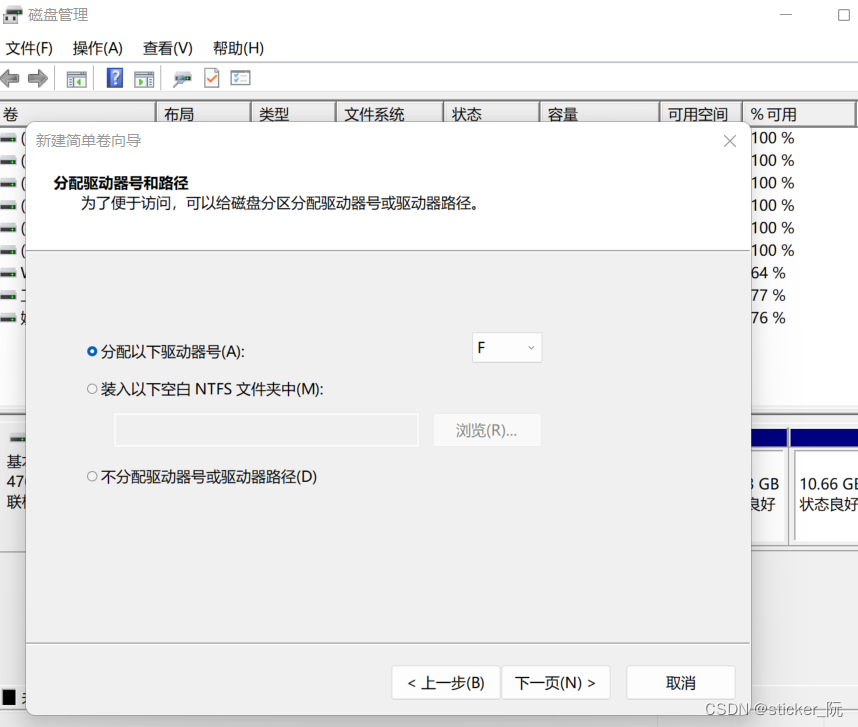
 2. 切换回ubuntu系统
2. 切换回ubuntu系统
如果切换到Ubuntu系统时遇到无法开机的问题,可能是刚刚在windows系统下分离出的磁盘空间导致引导页面grub找不到系统所在的磁盘目录,需要手动输入磁盘位置启动系统,具体参考如下链接:
grub error: unknown filesystem的解决办法_Linux教程_Linux公社-Linux系统门户网站
2.1 打开终端,查看磁盘挂载情况
可输入以下代码找到在windows系统中新创的磁盘名字:
lsblk //或者df -h 我新增的磁盘如下图所示。记住磁盘名,后续会用到。
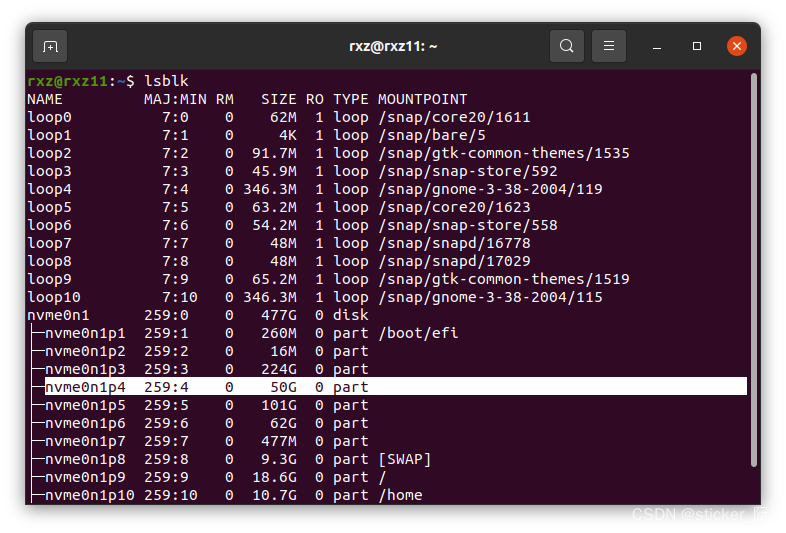
2.2 新建目录,用于挂载磁盘
sudo mkdir /home/rxz/pan1 //其中rxz是自己ubuntu系统的用户名,pan1是挂载点名称2.3 格式化磁盘
在windows系统下创建的磁盘的格式是NTFS格式的,而在ubuntu系统需要变成ext4格式。因此利用以下代码,其中的nvme0n1p4是新创的磁盘名:
sudo mkfs.ext4 /dev/nvme0n1p4
2.4 临时挂载
临时将磁盘挂载在pan1挂载点上,这个名称可以自己定。
sudo mount /dev/nvme0n1p4 /home/rxz/pan12.5 查看要挂载的磁盘格式
sudo blkid /dev/nvme0n1p4 会得出来磁盘的UUID(Universally Unique IDentifier),为磁盘的标记码,类似于人的身份证,像我这里为: UUID=b40a8108-1cd7-4f1e-8bf6-474d4ed12498。
2.6 实现磁盘的持久性挂载
第4步只是实现临时挂载,如果只弄到第4步的话,每次重新进入ubuntu系统后都需要重新挂载。因此进行持久性挂载,在得到磁盘的UUID后,利用以下代码打开fstab文件。
sudo gedit /etc/fstab出现fstab文件后,在文件最后添加以下代码:
UUID=b40a8108-1cd7-4f1e-8bf6-474d4ed12498 /home/rxz/pan1 ext4 defaults 0 0其中,UUID大家都不一样,填自己查到的,然后后面的/home/rxz/pan1是挂载点名称和地址,再后面的ext4是磁盘格式,倒数第二个数字0表示不备份,最后一个数字必须为2或0(除非引导分区为1)。
如下图所示:

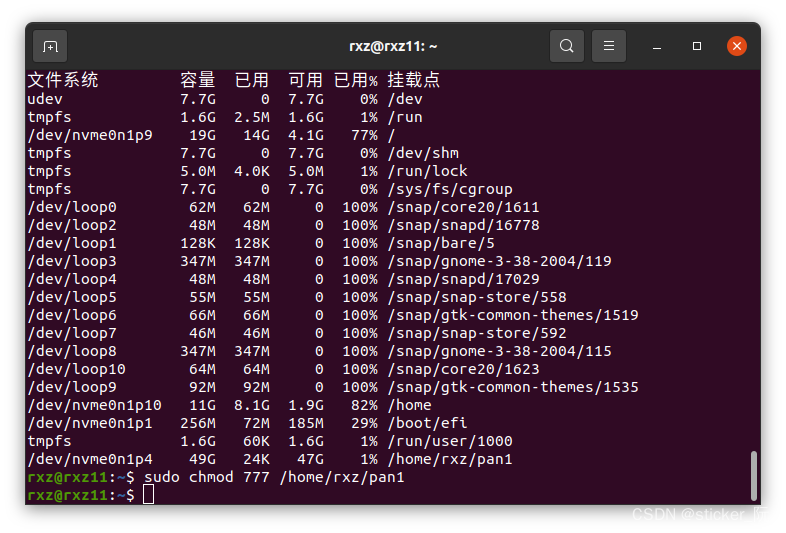
参考链接:
(Ubuntu实现永久挂载硬盘_起名字什么的好难的博客-CSDN博客_ubuntu永久挂载硬盘